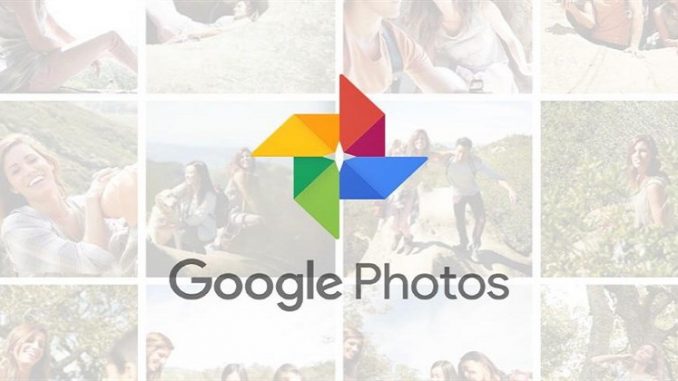
Hiện nay đa số người dùng lưu trữ dữ liệu trên google photo, do tính bảo mật cao và không sợ mất dữ liệu như ảnh và Video. Nhưng có thể bạn chưa biết cách tải ảnh từ google photo về điện thoại như thế nào? Bài viết hôm nay chúng tôi sẽ hướng dẫn bạn tải ảnh từ google photo về điện thoại iPhone, Samsung, Oppo, Android,… đơn giản nhất.
Google Photos là gì?
Google Photos là ứng dụng lưu trữ ảnh và video trực tuyến đến từ Google với kho lưu trữ rộng lớn và nhiều tính năng thông minh tạo sự tiện lợi cho người sử dụng. Ứng dụng được phát hành miễn phí trên nhiều nền tảng khác nhau. Bạn có thể sử dụng Google Photo với các chức năng nổi bật như:
- Sao lưu ảnh miễn phí với dung lượng lưu trữ lớn
- Tự động tạo album thông minh
- Chỉnh sửa ảnh nâng cao nhờ bộ công cụ chỉnh sửa
- Chia sẻ ảnh nhanh chóng
Hướng dẫn tải ảnh từ Google Photos về điện thoại
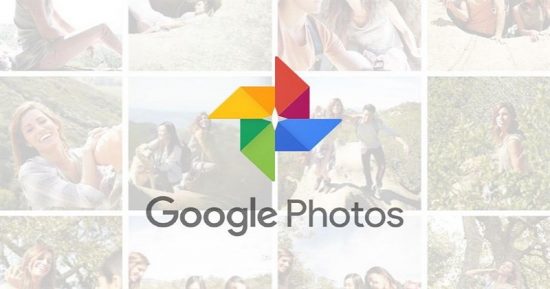
1. Cách tải ảnh từ google photo về điện thoại iPhone
Bước 1: Để tải ảnh từ Google Photo về iOS, bạn mở ứng dụng Google Photos trên iPhone và chạm vào biểu tượng dấu 3 gạch ngang > nhấn vào Đăng nhập.
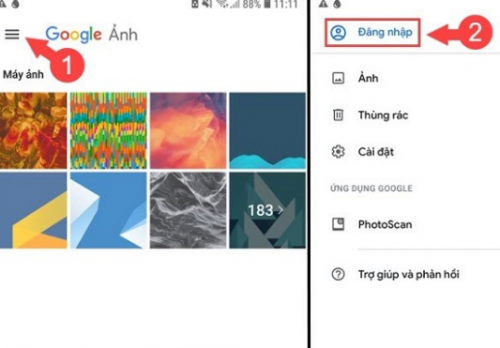
Bước 2: Tìm đến mục Album và chọn vào Thư viện ảnh và chọn vào ảnh cần tải về.
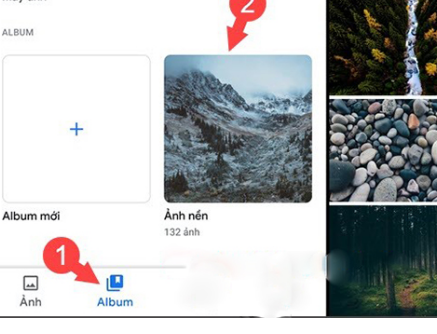
Bước 3: Tiếp tục chọn vào biểu tượng dấu 3 chấm > chọn Tải xuống.
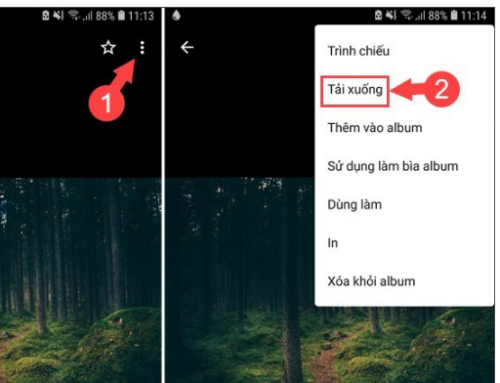
Bước 4: Sau khi tải về iPhone hoàn tất, các bạn gạt theo hướng từ trên xuống dưới để mở thông báo > Chúng ta chọn vào file ảnh vừa tải xuống và cuối cùng mở ảnh tải về iPhone trong Bộ sưu tập nhé!
Xem thêm
+ Cách lưu trữ ảnh trên Google Drive
+ Cách mở khóa samsung bằng cuộc gọi khẩn cấp
2. Cách tải ảnh từ Google Photos về điện thoại Samsung, Oppo, Android,…
Bước 1: Cũng như điện thoại iPhone, Để tải ảnh từ Google Photos về điện thoại Android bạn mở ứng dụng Google Photos và chạm vào biểu tượng dấu 3 gạch ngang > Đăng nhập.
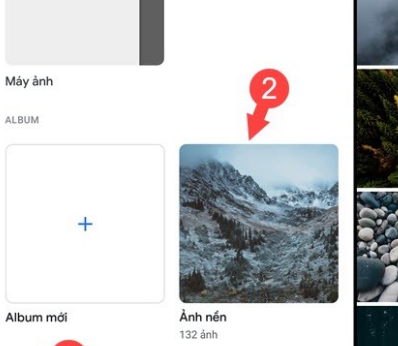
Bước 2: Các bạn chuyển sang mục Album > chọn thư viện ảnh cần tải về > mở ảnh cần tải về
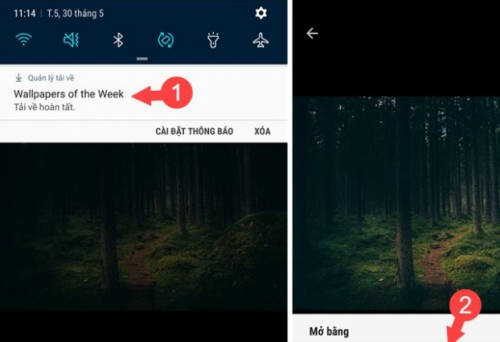
Bước 3: Ấn giữ vào ảnh mà bạn muốn tải về Android > Ở góc trên bên phải, ấn vào icon chia sẻ, sau đó chọn vào mục Lưu vào Drive.
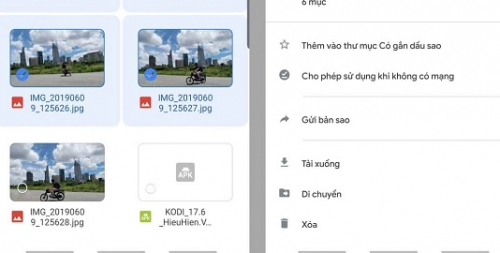
Bước 4: Sau khi ảnh đã được lưu vào Drive, bạn mở ứng dụng Google Drive trên điện thoại Android lên, sau đó chọn vào những tấm ảnh muốn tải về. Ở góc trên bên phải, ấn vào biểu tượng 3 dấu chấm, chọn Tải xuống, vậy là xong.
Trên đây là toàn bộ các bước để bạn có thể tải ảnh từ google photo về điện thoại iPhone, Samsung, Oppo, Android,… Một cách dễ dàng nhất nhé! Hi vọng sau bài viết này anh chị đã có cách tải ảnh từ google photo về điện thoại nhanh chóng.
